- 読みたい本がなくなった
- 無料期間のみ利用したい
こうしたときに、Kindle Unlimitedの解約が必要となってきます。
解約するための操作方法が分かりづらく、どこを操作したら良いのか分からないという方も多いのではないでしょうか。
また、解約するにあたり賢く利用する方法もあり、知らないと解約を忘れてしまい、利用料金を取られてしまうことにもつながってしまいます。
本記事では、Kindle Unlimitedの解約手順や注意事項について説明していきます。
まずは、賢く利用するために、解約に関する注意事項について見ていきましょう。
解約に関する注意事項
解約しても期限まで継続利用できる
定額サービスによっては、解約時点で利用できなくなるものもありますが、「Kindle Unlimited」は期限まで継続利用できます。
例えば、30日間の無料期間のみ利用したいときは、加入後に即解約しても良いということです。また、『読みたい本が無くなってきたな…』と感じたら、忘れないうちに解約しておくという使い方もできます。
また利用したくなったら、いつでも加入可能です。よって、ずっと加入し続ける必要はなく、必要なときに必要な期間だけ加入すると効率よく利用できます。
アプリ上からでは解約できない
Kindleを利用している方は、専用アプリから閲覧していることがほとんどだと思います。
ただ、アプリ上には解約を行うメニューがありません。つまり、アプリでは解約することが出来ないのです。
解約するには、次に説明する「ブラウザ上での解約手順」に沿って、手続きを進めていきましょう。
ブラウザ上での解約手順
PCとスマホで少し画面が違うため、別々に手順をまとめていきます。
とはいえ、どたらも数秒~数十秒で終わる程度の内容ですので、サクッと解約できます。
スマホ
ログインする
Kindle Unlimitedへログインして、「マイページ」をタップします。
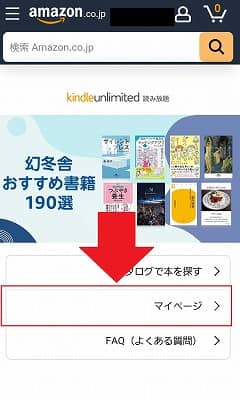
マイページを開く
「Kindle Unlimited会員登録をキャンセル」をタップします。
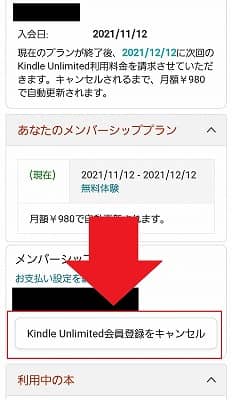
会員登録のキャンセルをする
「メンバーシップを終了する」をタップします。
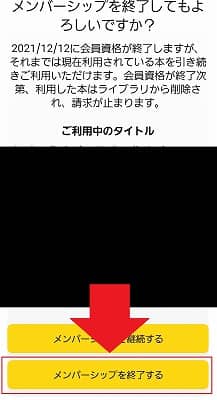
以下の画面が表示されれば、解約完了です。
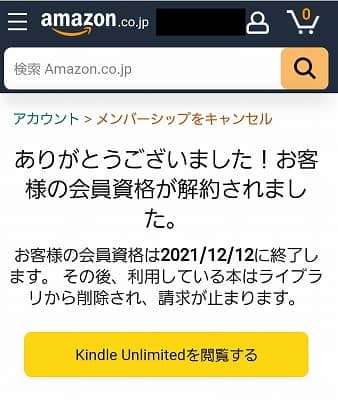
PC
ログインする
Kindle Unlimitedへログインして、「マイページ」をクリックします。
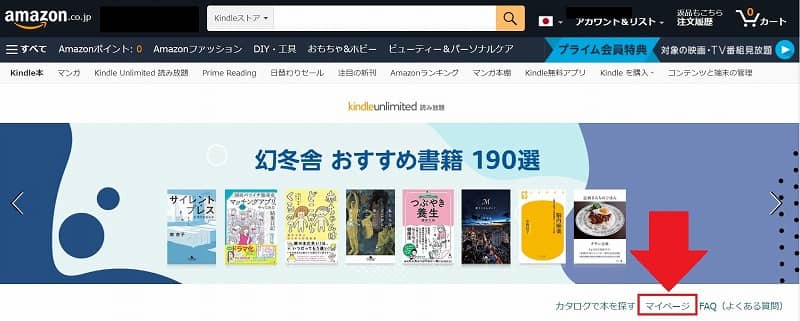
マイページを開く
Kindle Unlimited会員登録をキャンセル」をクリックします。
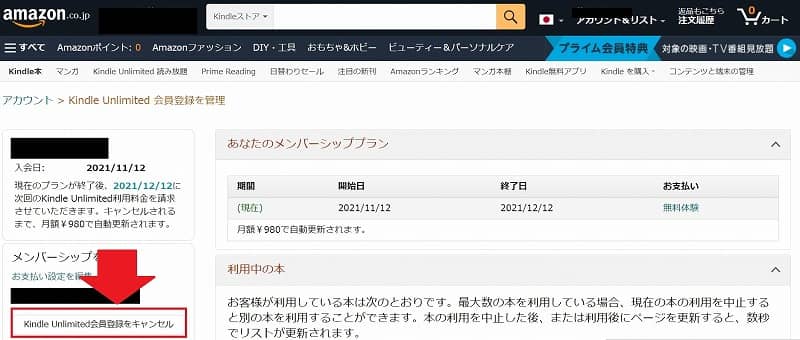
会員登録のキャンセルをする
「メンバーシップを終了する」をクリックします。
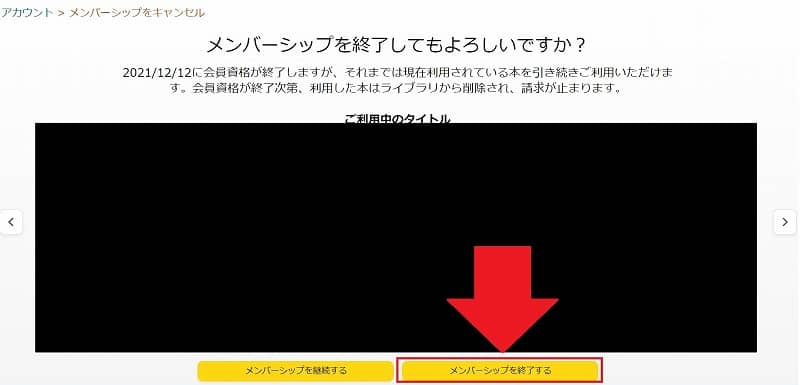
以下の画面が表示されれば、解約完了です。
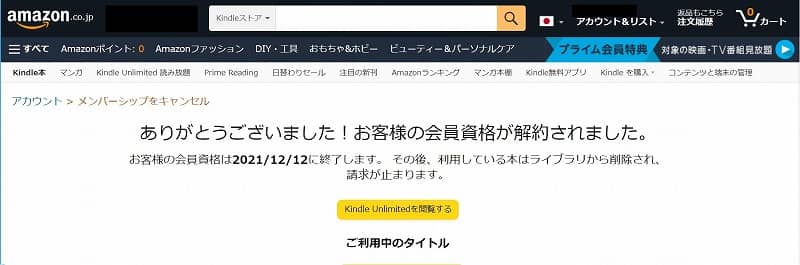
まとめ:必要な期間だけ加入して効率よく利用しよう
Kindle Unlimitedの解約手順を説明してきました。
解約の仕方が分かりづらいと、面倒に感じて後回しにしてしまうこともあると思います。ですが、そのまま忘れてしまうと、利用しないのに利用料金を取られるということにもなってしまいます。
Kindle Unlimitedの解約は、操作方法さえ分かってしまえば、数秒~数十秒で終わりますので、忘れないうちに解約してしまいましょう。








